Backblaze is een service die een back-upsysteem en opslag biedt. U kunt met deze online opslagtoepassing een back-up maken van de gegevens op de Mac naar verre datacenters. Bestaande Backblaze-klanten wordt geadviseerd om te blijven updaten naar de huidige versie (5.4) en zo snel mogelijk na de introductie van macOS Mojave volledige schijftoegang op dat nieuwste systeem te activeren.
Om volledig te verwijder Backblaze Mac, moet u de onderstaande richtlijn volgen. Zoals u weet, kunnen veel programma's van derden worden verwijderd via de reguliere methode Trash-to-Remove. Maar eigenlijk is er meer nodig dan dat. Het wordt dus aangeraden om verder te lezen om te leren hoe u apps verwijderen van Mac correct.
Inhoud: Deel 1. Wat is Backblaze?Deel 2. Hoe verwijder ik Backblaze van Mac?Deel 3. Verwijder Backblaze op Mac en verwijder Backblaze BackupDeel 4. Conclusie
Deel 1. Wat is Backblaze?
Backblaze is gewoon een online opslagoplossing die eenvoudig te gebruiken en veilig is. Het is geweldig voor beginners, maar degenen die meer controle over back-ups nodig hebben, kunnen gefrustreerd raken.
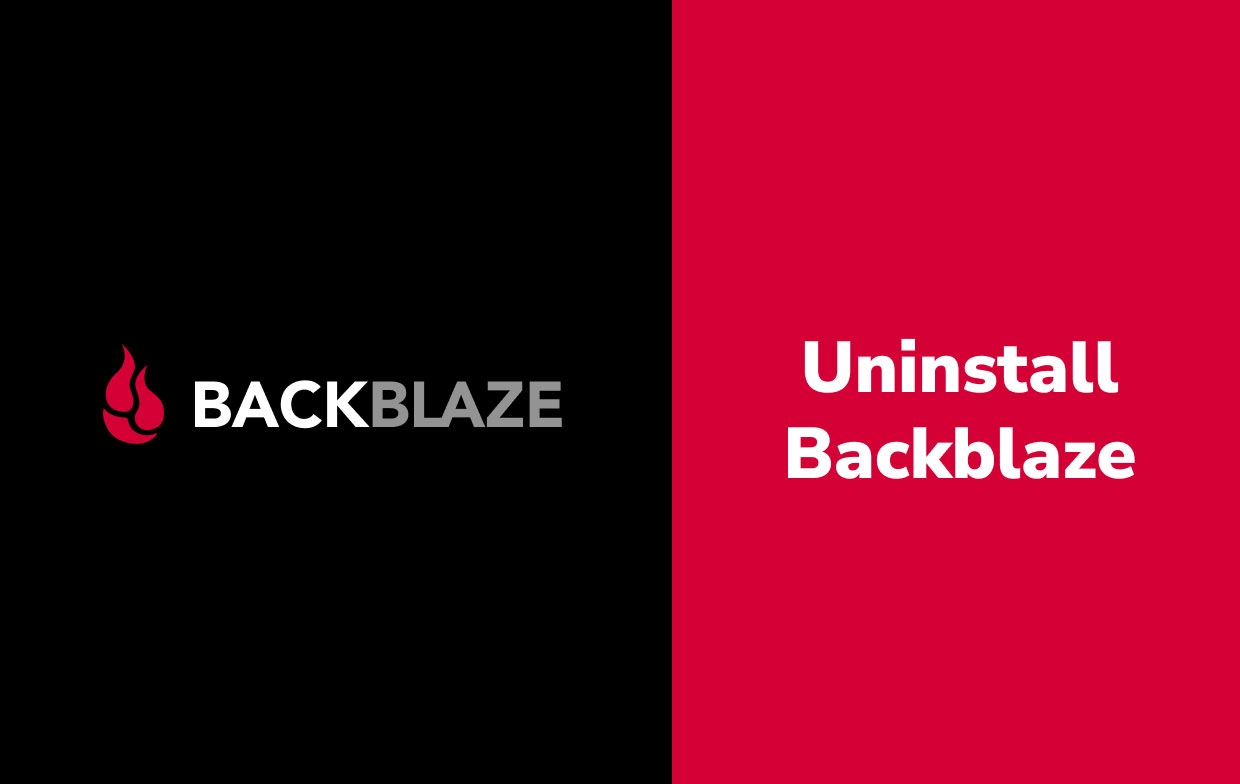
Backblaze laat zien dat internetopslagdiensten niet duur of moeilijk hoeven te worden. Het is eenvoudig te installeren en biedt een onbeperkt back-upsysteem voor een bepaald apparaat. Beginners zullen de back-up-alles-strategie van Backblaze waarderen, terwijl ervaren gebruikers misschien meer controle over back-upkeuzes verkiezen.
Hoewel de service het goed genoeg deed bij het testen van de uploadsnelheid, mist het een functie voor het synchroniseren van mappen en kan het geen back-up maken van mobiele apparaten. Anderen willen daarom mogelijk Backblaze op Mac verwijderen. Raadpleeg de onderstaande instructies voor meer informatie over hoe.
Deel 2. Hoe verwijder ik Backblaze van Mac?
Om te beginnen, als u geen software van derden wilt gebruiken om Backblaze te verwijderen, volgt u deze drie stappen: stop het programma, verwijder Backblaze op Mac en wis alle app-restanten.
1. Sluit Backblaze af
- U moet bevestigen of het programma momenteel actief is voordat u de normale verwijdering uitvoert. Als dat het geval is, moet u ervoor zorgen dat u de app uitschakelt en alle gekoppelde processen beëindigt.
- Meestal kunt u een app afsluiten door: rechtermuisknop te klikken erop in het Dock en selecteer Verlaten. Als een programma vastloopt of niet meer reageert, drukt u op de
Command – Option – Esctoetsaanslagen om het venster Applicaties afsluiten te openen, selecteer vervolgens de app in de lijst, kies Geforceerd beëindigenen vervolgens in het pop-upvenster Forceer stop opnieuw in het pop-upvenster.

Als u niet zeker weet of er nog gekoppelde processen actief zijn, voert u de volgende stappen uit:
- Lancering Activity Monitor vanuit het Dock, Launchpad of Spotlight.
- Voer in het zoekveld Backblaze in en kies vervolgens het proces waarbij de term betrokken is.
- Klik in het pop-upvenster op de (Geforceerd beëindigen nadat u op het X-pictogram in de linkerbovenhoek hebt geklikt.
Vervolgens kunt u, samen met een van de mogelijke keuzes die hieronder worden aangegeven, Backblaze verwijderen.
2. Verwijder Backblaze op Mac
Backblaze is eenvoudig te verwijderen, omdat u de app alleen maar hoeft te verwijderen uit de map Programma's in de Finder en de Prullenbak. De stappen zijn als volgt:
- Navigeer met behulp van de zijbalk naar de
/Applicationsmap in Finder. - Zoek en kies Backblaze en sleep het pictogram van de app naar uitschot in het Dock (of u kunt met de rechtermuisknop op de Backblaze klikken en Verplaatsen naar prullenbak selecteren)
- Om de verwijdering in te schakelen, voert u uw beheerderswachtwoord in wanneer daarom wordt gevraagd en selecteert u OK.
- Ga naar Finder in de menubalk en selecteer Prullenbak legen In de vervolgkeuzelijst.
- Ga daarna naar System Preferences, klik dan met de rechtermuisknop op Backblaze Backup en selecteer Backblaze Back-upvoorkeurenpaneel verwijderenen voer vervolgens uw wachtwoord nogmaals in.
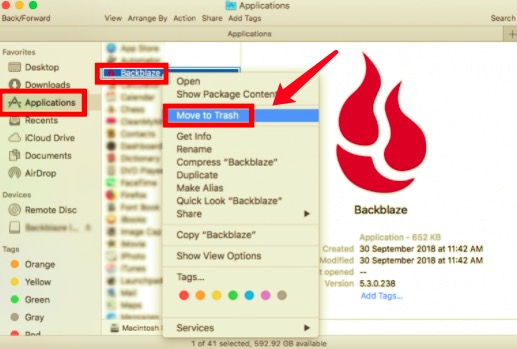
Het is belangrijk op te merken dat het wissen van de prullenbak alle bestanden die erin zijn gegooid, volledig zou verwijderen. Zorg ervoor dat alles in de Prullenbak daarom niet langer nodig is voordat u doorgaat. Om eventuele risico's in deze fase te minimaliseren, opent u de Prullenbak, klikt u met de rechtermuisknop op Backblaze, selecteert u permanent verwijderenen selecteer vervolgens Verwijderen in het pop-upvenster.
3. Wis alle overblijfselen
Backblaze zal in de meeste gevallen bepaalde componenten construeren en buiten het bundelbestand houden. Die dingen worden niet automatisch verwijderd wanneer Backblaze wordt verwijderd. Je moet ze zelf opruimen als je echt een soepele verwijdering wilt maken.
Om Backblaze op Mac volledig te verwijderen, volg je de onderstaande procedures om de resterende programmabestanden te vinden en te verwijderen:
- Ga vanuit de Finder naar het menu Ga in de menubalk en selecteer vervolgens Ga naar map.
- Enter
~/Libraryin het venster dat wordt weergegeven en druk op Enter om naar de locatie te navigeren. - Zoek naar dingen met het woord Backblaze in hun naam op de volgende locaties:
~/Library/Caches/, ~/Library/Preferences/, ~/Library/PreferencePanes/, ~/Library/ApplicationSupport/, ~/Library/LaunchAgents/, ~/Library/LaunchDaemons/, ~/Library/StartupItems/- Terwijl in het zoekvak in
~/Library, voer Backblaze of Seriflab in (de naam van de leverancier). Om het resultaat in een submap te zien, selecteert u "Bibliotheek" onder de balk. - Kies de dingen op de resultatenpagina die bij de beschrijving passen en gooi ze weg.
- Herhaal vervolgens de procedures om eventuele Backblaze-restanten uit de bibliotheekmap te verwijderen.
- Wis de prullenbak om alle overblijfselen voorgoed te verwijderen.
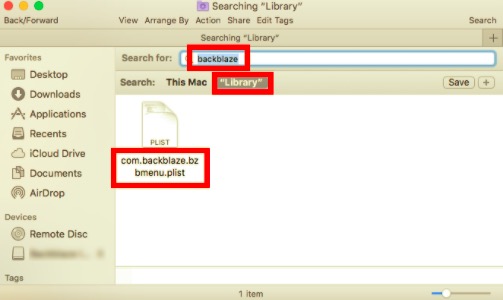
Deel 3. Verwijder Backblaze op Mac en verwijder Backblaze Backup
Ben je het zat om uit te zoeken hoe je iets ingewikkelds kunt verwijderen? U kunt proberen een gespecialiseerd programma te gebruiken om u te helpen bij het oplossen van dergelijke problemen bij het verwijderen. Maar welk programma is het beste om ongewenste apps snel en netjes te verwijderen? PowerMyMac's App Uninstaller onderscheidt zich als een eenvoudige maar effectieve Mac-uninstaller, omdat het Backblaze op Mac en alle items van de app binnen enkele minuten kan verwijderen.
- Download, installeer en start de app PowerMyMac.
- Media SCAN na het selecteren van App-verwijderprogramma. Wacht tot het scannen is voltooid en scan indien nodig opnieuw alle geïnstalleerde apps van uw systeem.
- Alle geïnstalleerde applicaties worden aan de linkerkant weergegeven wanneer het scannen is voltooid. U kunt bladeren en kies de app Backblazeof typ de naam in het zoekveld. Vervolgens worden alle mappen en bestanden die aan Backblaze zijn gekoppeld, aan de rechterkant van het scherm weergegeven.
- Noteer alle bestanden die u wilt verwijderen. Nadat u uw keuze heeft gemaakt, drukt u op de CLEAN knop in de rechterbenedenhoek van uw scherm en wacht tot de procedure is voltooid.
- Er verschijnt een pop-upvenster met de melding "Opschonen voltooid" nadat de hele procedure is voltooid.

Deel 4. Conclusie
Dit artikel gaf gedetailleerde instructies over het op twee verschillende manieren verwijderen van Backblaze op Mac. Ook al kun je door handmatig de-installeren de restanten mee te nemen in het verwijderen, niets is sneller dan het gebruik van een gespecialiseerde app. Met de PowerMyMac app, zorgt het niet alleen voor een snelle en volledige verwijdering, maar ook voor een veilige verwijdering van uw apparaat.



